Beheben Sie 0x80131500 Microsoft Store -Fehler in Windows 10
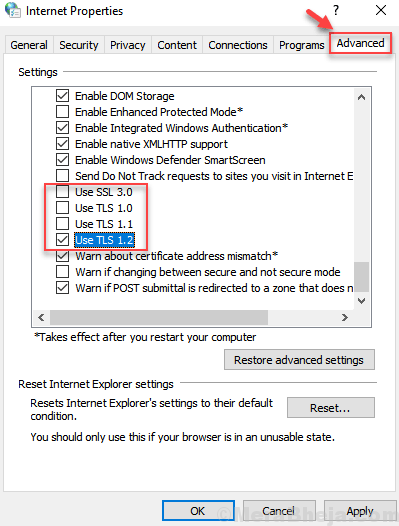
- 1833
- 316
- Miriam Bauschke
Einige Benutzer berichteten, dass sie beim Öffnen von Microsoft Store einen Fehler mit dem Fehlercode 0x80131500 erhalten. Wenn Sie auch diese Art von Problem haben, machen Sie sich einfach keine Sorgen, da die unten angegebene Methode Ihr Problem behebt und zu 100% Arbeitslösung für diesen Fehler ist.
Inhaltsverzeichnis
- Reparieren Sie 1 - Optionen für die Internet, um dies zu beheben
- Fix 2 - Windows Store -Cache mit dem Befehl Run Run setzen
- Fix 3 - Microsoft Store -Apps erneut registrieren
Reparieren Sie 1 - Optionen für die Internet, um dies zu beheben
1. Suchen Internet Optionen In Windows 10 -Suche und klicken Sie darauf, um die Internetoptionen zu öffnen
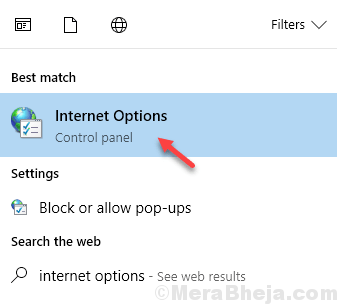
2. Klicken Sie nun auf fortschrittlich Tab.
3. Scrollen Sie nun die Einstellungen nach unten, bis Sie finden Verwenden Sie SSL 3.0
4. Deaktivieren Verwenden Sie SSL 3.0, Verwenden Sie TLS 1.0 Und Verwenden Sie TLS 1.1
5. Überprüfen Verwenden Sie TLS 1.2
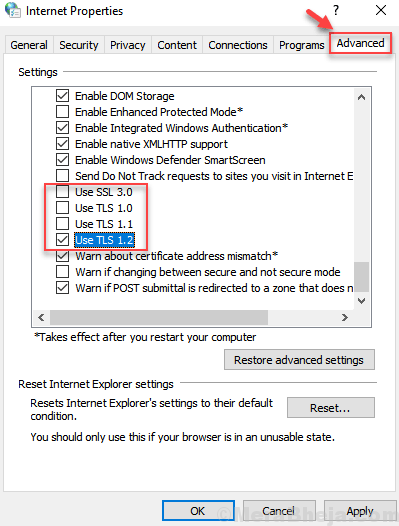
5. Klicken OK und das Fenster schließen.
6. Neu starten der Computer.
Fix 2 - Windows Store -Cache mit dem Befehl Run Run setzen
1. Drücken Sie Windows -Schlüssel + r zusammen zu öffnen laufen Befehlsbox.
2. Nun, tippen Sie wsreset.exe darin und klicken Sie auf OK.
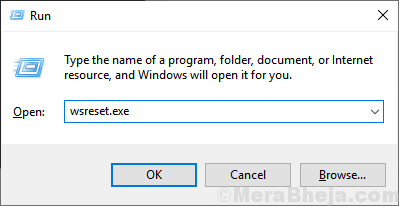
Fix 3 - Microsoft Store -Apps erneut registrieren
1. Suchen Power Shell In Windows 10 -Suchfeld .
2. Jetzt, Rechtsklick darauf und als Administrator ausführen.
3. Kopieren Sie und fügen Sie den unten angegebenen Befehl ein und klicken.
PowerShell -executionPolicy uneingeschränkte add -Appxpackage -DisableDevelopmentMode -register $ env: systemroot \ winstore \ appxManifest.xml
- « Rechtsklicken Sie mit der rechten Maustaste Klicken Sie nicht im Startmenü / im Startmenü / in der Taskleiste in Windows 10 /11
- Beheben Sie 0x8000FFFFFFFFFFFFFFFFFFFS -Fehlerserrer gestolpert gestolpert »

